"Griglie" in gestione



|
"Griglie" in gestione |



|
Le griglie in modalità gestione consentono la modifica diretta del contenuto (qualora sia previsto sia dal contesto che dai permessi concessi all'operatore). Sono utilizzate per le tabelle e gli archivi più semplici, per i quali le informazioni da gestire per ogni singola voce sono in numero limitato e non necessitano di elaborazioni o controlli particolari.
In alcuni casi questo tipo di griglie è stato utilizzato per la gestione di "sottotabelle" all'interno di archivi più complessi: ad esempio, nella gestione dei Clienti della procedura contabile, le schede relative agli indirizzi diversi, o alle banche di appoggio del cliente specifico sono gestite come griglie.
Le griglie in gestione si avviano in modalità di "navigazione", dove è possibile spostarsi sulle varie voci presenti. Un doppio clic del mouse o la pressione del tasto "Invio" consente la modifica del valore contenuto nella cella corrente, che dovrà essere confermato di nuovo con invio o con lo spostamento su un'altra cella.
Esistono due casistiche particolari per la variazione del valore in una cella: le caselle barrate (che si selezionano o deselezionano con un doppio clic del mouse o con la barra spaziatrice) e le celle "multiscelta", che con la stessa tecnica ciclano su tutti i valori possibili.
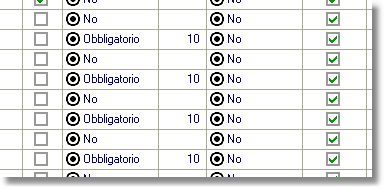
Nell'esempio: due "caselle barrate", due voci "Multiscelta" e una normale cella con valore numerico
Per alcune celle non è possibile la modifica del valore — un caso tipico è quello delle colonne di "decodifica" che esistono solo per descrivere il significato di codici contenuti in un'altra colonna. Le celle in sola lettura sono evidenziate con il fondo grigio.
Le celle che formano la "chiave principale" della voce della tabella (quelle con fondo giallo) sono modificabili esclusivamente in fase di inserimento di una nuova voce, e in alcuni casi nemmeno in questa evenienza in quanto il valore da utilizzare è determinato automaticamente dal software.
Nell'area in basso a sinistra della finestra è visualizzata la modalità corrente della griglia, che può essere:
|
Normale operatività (navigazione, modifica) |
|
Non è possibile modificare il contenuto |
|
La griglia sta operando come una griglia di selezione (1) |
|
Inserimento di un nuovo elemento in corso |
|
Variazione di un elemento in corso (2) |
| (1) | in questa modalità non sono disponibili i pulsanti "nuovo" e "cancella", ma è visibile - se l'operazione è possibile - il pulsante "passa a gestione" |
| (2) | indica che si è modificato il valore di una cella qualsiasi della riga corrente, ma che la variazione non è stata confermata - solo se la griglia prevede questa modalità - normalmente le variazioni ad una singola cella sono immediatamente registrate. |
Per le griglie in modalità gestione sono attivi i seguenti pulsanti (se appropriato sono indicati anche i tasti equivalenti):
|
F1 |
Conferma le variazioni ed esce, seleziona l'elemento corrente |
|
Esc |
Annulla le variazioni ed esce; annulla l'inserimento; annulla la modifica della voce (se previsto); annulla la selezione |
|
- |
Richiama un testo di aiuto per la colonna corrente |
|
- |
Richiama la guida in linea |
|
F6 |
Cerca una voce nella griglia |
|
- |
Passa temporaneamente dalla modalità "selezione" alla modalità "gestione" |
|
- |
Copia la voce corrente nell'area di scambio |
|
- |
Incolla i valori dell'area di scambio nella voce corrente |
|
Ins |
Inserisce una nuova voce |
|
Inserisce una nuova voce, modalità alternativa (se prevista) |
|
|
F4, Canc |
Elimina la voce corrente |
|
- |
Imposta le preferenze della griglia |
|
- |
Stampa il contenuto della griglia |
|
- |
Esporta il contenuto della griglia |
Invio, doppio clic del mouse |
Modifica il valore della cella corrente, se previsto; seleziona la voce corrente |
|
Spazio |
Seleziona/Deselezione una casella barrata; imposta il valore successivo per le celle "Multiscelta", attiva una funzionalità speciale |
Uno o più dei pulsanti riportati possono essere o meno presenti, oppure presenti ma non attivi: è possibile che la funzionalità associata non sia disponibile per contesto, per mancanza di autorizzazioni o perché non prevista dal software.
È inoltre possibile che siano previsti pulsanti addizionali per l'esecuzione di operazioni specifiche per i dati gestiti. Tipicamente i pulsanti ![]() o
o ![]() attivano/disattivano alcuni filtri complessi sulle voci mostrate,
attivano/disattivano alcuni filtri complessi sulle voci mostrate, ![]() o
o ![]() sono usati per modalità alternative di inserimento di nuove voci,
sono usati per modalità alternative di inserimento di nuove voci, ![]() elimina tutte le voci mostrate con una sola operazione — la presenza e l'esatto funzionamento è descritto nella specifica documentazione del programma.
elimina tutte le voci mostrate con una sola operazione — la presenza e l'esatto funzionamento è descritto nella specifica documentazione del programma.
Un altro elemento specifico della singola griglia è la presenza del riquadro informativi in basso al centro nella finestra.
BASE_GRIGLIE_GESTIONE